您可能不希望其他人看到您iPhone上的某些应用程序 。或者,您可能不希望像孩子这样的人使用您的某个应用程序 。例如,您可能不希望您的孩子向您的老板发送消息 。您可以通过多种不同的方式在iPhone上执行此操作,这些方法也适用于您的iPad 。
在iPhone上隐藏应用程序图标的两种方法不会卸载手机上的应用程序 。您可以使用其中一种方法或同时使用两种方法;这取决于什么最适合您的情况 。
从主屏幕隐藏应用程序图标您可以将应用程序从主屏幕中隐藏,方法是删除它们而不删除它们 。这在 iOS 14 中引入 App Library 后成为可能 。当您从主屏幕中删除应用程序时,它仍然在 App Library 中可用 。
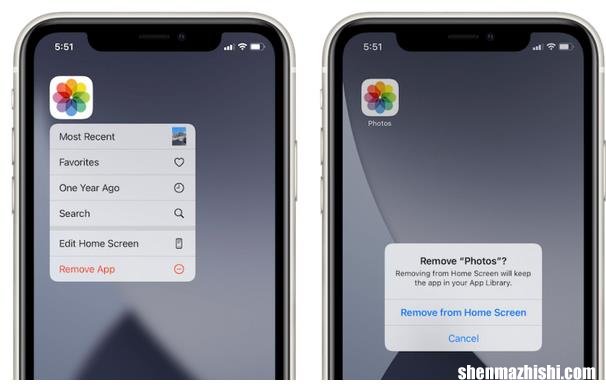
文章插图
要从主屏幕中删除应用程序:
- 按住应用程序图标,直到出现菜单 。
- 点击 删除应用程序。
- 您将在菜单中看到不同的选项集 。您可能会或可能不会看到“删除应用程序”选项,因为某些 Apple 应用程序无法删除——但这不是我们想要做的 。点击 从主屏幕中删除。
- 在主屏幕上向左滑动,直到出现 App Library 。
- 在其中一个类别中查找应用程序图标,或在搜索字段中输入应用程序名称 。
- 点击应用程序将其打开 。
排列您的主屏幕仅使用您希望孩子能够访问的应用程序创建主屏幕 。注意:您可以将应用程序放在多个屏幕上; 您不必选择将应用程序放在哪个屏幕上。
- 通过按应用程序图标直到出现菜单,将应用程序移动到另一个主屏幕 。将手指按住应用程序图标并将图标从屏幕的右侧或左侧滑出以将其带到另一个屏幕 。新的空白屏幕位于所有其他主屏幕的右侧 。
- 您可以创建应用程序图标的多个副本 。要复制应用程序图标,您需要转到应用程序库:
- 在主屏幕上向左滑动,直到 App Library。
- 通过搜索您看到的类别或在搜索字段中键入应用程序名称来查找应用程序 。
- 当您在应用程序库中找到该应用程序时,按住该应用程序并将其滑出屏幕左侧 。
- 您的主屏幕将出现,您可以放置??应用程序图标 。
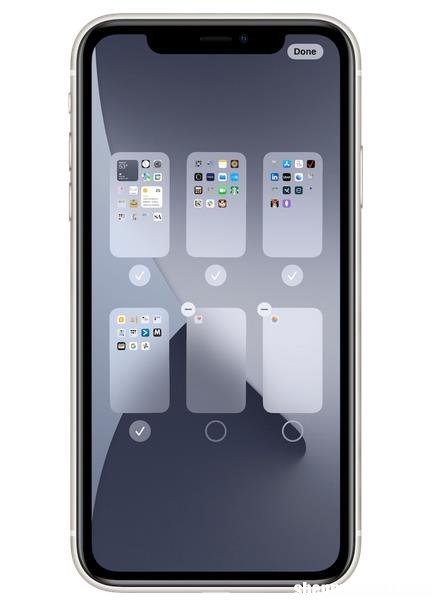
文章插图
【怎么在iPhone上隐藏应用程序APP图标】要隐藏主屏幕:
- 在任何主屏幕上,点击并按住空白区域,直到图标开始摆动 。
- 点击 排点 Dock 上方 将打开一个页面,您可以在其中排列、显示/隐藏或删除主屏幕 。
- 可见的主屏幕下方将有一个复选标记 。对于要隐藏的屏幕,点击它们下方的复选标记以取消选择它们 。如果您点击主屏幕顶部的 减号,它将删除主屏幕 。但是,该主屏幕中的所有应用程序都将保留在您的应用程序库中 。
- 点击 完成 屏幕右上角的 现在只会显示选中标记的屏幕 。
- 要再次显示主屏幕,请重复该过程 – 只是这一次,检查您想要再次显示的屏幕 。
- 怎么在iPad上使用手指的“右键单击”
- 张家界10月免门票规定
- 如何在WhatsApp上进行群组视频通话
- 如何通过短信或电子邮件在安卓手机上发送照片
- 如何将安卓手机无线连接到电视
- 批量删除联系人方法 如何删除安卓手机上的所有联系人
- 如何在安卓手机和iPhone上记录WhatsApp通话
- 如何更改您的安卓手机状态栏,设置步骤
- 如何在安卓手机和iPhone上阻止Viber联系人
